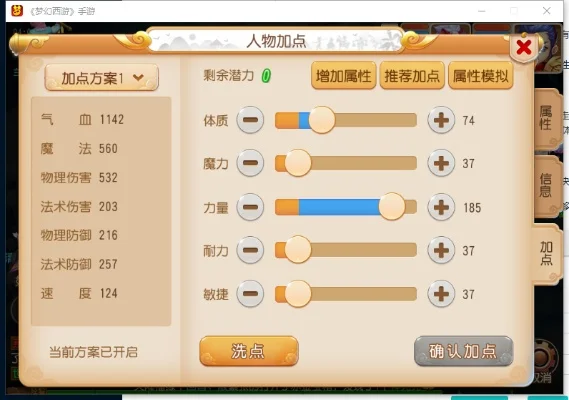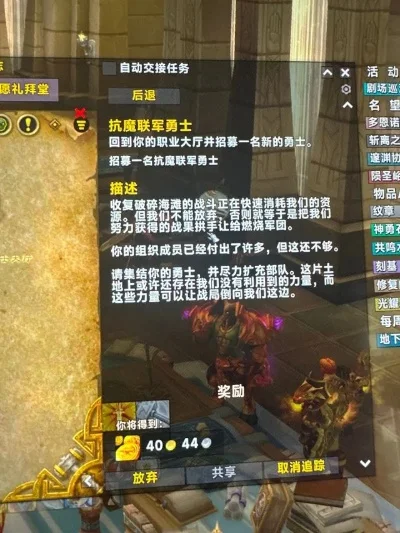罪恶都市鼠标不能用?解决方法全攻略

问题罪恶都市鼠标失灵怎么办?
在《罪恶都市》(Grand Theft Auto: Vice City)这款经典游戏中,鼠标控制往往能带来更流畅的操作体验。然而,不少玩家会遇到鼠标突然失灵的情况,导致游戏体验大打折扣。无论是移动视角、瞄准射击还是交互操作,鼠标无法正常使用都会严重影响游戏进程。本文将详细介绍可能导致鼠标无法使用的常见原因,并提供相应的解决方法,帮助玩家快速恢复正常游戏。
常见原因分析:为什么鼠标会失灵?
鼠标失灵的原因多种多样,以下是一些常见的情况:
1. 驱动程序问题
鼠标驱动程序过时或损坏会导致游戏中的鼠标控制异常。
2. 游戏设置错误
《罪恶都市》的鼠标灵敏度或输入设置可能被无意中调整。
3. 系统兼容性问题
操作系统更新或硬件不兼容可能导致鼠标在游戏中失效。
4. 第三方软件冲突
某些后台运行的软件(如杀毒软件、虚拟机)可能干扰鼠标输入。
5. 硬件故障
鼠标本身或连接线路出现物理损坏。
了解这些原因后,我们可以针对性地解决问题。
解决方法:逐步排查鼠标失灵问题
1. 更新或重新安装鼠标驱动程序
驱动程序是鼠标与电脑沟通的桥梁,过时或损坏的驱动程序会导致鼠标失灵。以下是更新驱动程序的步骤:
Windows系统:
1. 右键点击“开始”按钮,选择“设备管理器”。
2. 展开“鼠标和其他指针设备”,右键点击你的鼠标型号,选择“更新驱动程序”。
3. 选择“自动搜索驱动程序”,系统会自动下载最新版本。
Mac系统:
1. 打开“系统偏好设置”,点击“蓝牙”或“鼠标”。
2. 选择“更新软件”,系统会自动检查并安装最新驱动。
如果更新驱动无效,尝试卸载并重新安装鼠标驱动程序。
2. 检查《罪恶都市》的鼠标设置
游戏内的设置也可能导致鼠标失灵。请按以下步骤调整:
打开《罪恶都市》游戏。
进入“选项”菜单,找到“控制”设置。
确认“鼠标灵敏度”设置合理,避免过高或过低。
检查“鼠标加速”选项是否开启,根据个人习惯调整。
重置所有设置到默认值,然后重新启动游戏。
如果以上步骤无效,可以尝试以下方法。
3. 关闭可能冲突的第三方软件
某些软件(如虚拟机、杀毒软件、游戏助手)可能干扰鼠标输入。建议暂时关闭以下软件:
虚拟机软件(如VMware、VirtualBox)
杀毒软件(临时退出或关闭防火墙)
游戏加速器(如UU加速器、迅游)
关闭这些软件后,重新测试鼠标是否恢复正常。如果解决了问题,可以考虑将这些软件设置为游戏模式或暂时禁用。
4. 检查鼠标硬件和连接
硬件问题也可能导致鼠标失灵。请检查以下内容:
鼠标连接方式:
USB鼠标: 尝试更换USB接口,或连接到电脑的其他USB端口。
有线鼠标: 检查鼠标线是否破损,或尝试更换线缆。
无线鼠标: 确认电池电量充足,或重新配对鼠标与接收器。
鼠标物理状态:
检查鼠标表面是否有灰尘或污垢,使用酒精棉签清洁传感器。
如果以上方法均无效,可能是鼠标本身损坏,需要更换新鼠标。
其他建议:优化游戏体验
如果鼠标问题无法完全解决,可以尝试以下替代方案:
使用键盘控制:
在《罪恶都市》中,部分操作(如移动、射击)可以使用键盘替代鼠标。
调整游戏画面设置:
降低分辨率或关闭垂直同步(V-Sync),可能改善鼠标响应速度。
使用外部设备:
如果条件允许,可以考虑购买游戏鼠标或方向盘,提升操作体验。
总结:快速解决鼠标失灵问题
鼠标失灵是《罪恶都市》中常见的故障,但通过更新驱动程序、调整游戏设置、关闭冲突软件或检查硬件,大多数问题都可以得到解决。如果以上方法都无效,建议寻求专业技术支持或更换鼠标。 希望本文能帮助玩家顺利回归游戏,享受《罪恶都市》的刺激体验!